Øk Sikkerheten Din med Tofaktorautentisering i Slack
Tofaktorautentisering (2FA) er et kraftig verktøy for å beskytte kontoen din, og det er noe vi anbefaler alle å bruke. De fleste apper gjør det enkelt å aktivere 2FA, og Slack er intet unntak. Her viser vi deg hvordan du enkelt setter det opp og øker sikkerheten din.
For å starte må du være logget inn på din Slack-arbeidsplass. Du kan gjøre dette enten via Slack-skrivebordsappen eller ved å gå til [din arbeidsplass].slack.com i nettleseren din. Når du er inne, klikker du på pilen ved siden av navnet på arbeidsplassen din og deretter velger du «Profil og konto».
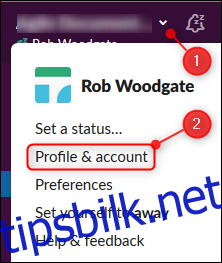
Din kontoinformasjon vises på høyre side av skjermen. Klikk på ellipsen (de tre prikkene) og velg «Åpne kontoinnstillinger» fra menyen som dukker opp.
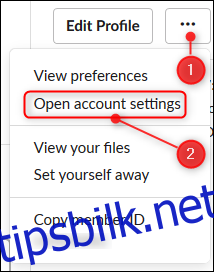
Her finner du innstillingene for kontoen din, varslingspreferanser og muligheten til å endre profilen din. For å aktivere 2FA, trykker du på «utvid»-knappen ved siden av alternativet «Tofaktorautentisering».
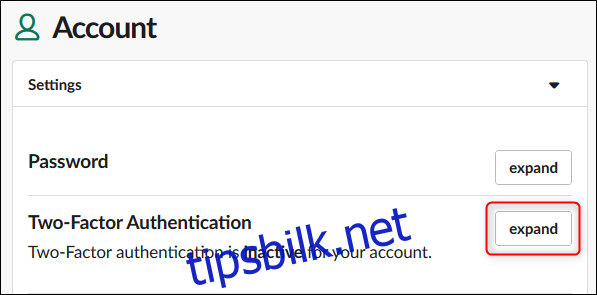
Klikk nå på «Konfigurer tofaktorautentisering.»
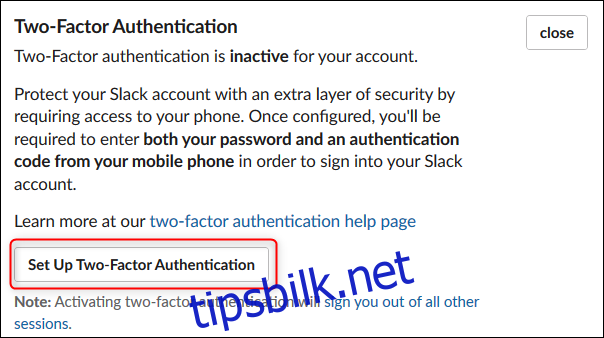
Du kan nå velge hvordan du ønsker å motta dine 2FA-koder. Vi anbefaler å benytte en autentiseringsapp, og det er det vi skal fokusere på her. Men du kan også bruke SMS om du foretrekker det, da det uansett er bedre enn å ikke bruke 2FA i det hele tatt.
En liten advarsel: Vi har testet Slack 2FA med tre forskjellige autentiseringsapper: Authy, Google Authenticator og Microsoft Authenticator. Alle tre fungerte utmerket med én enkelt Slack-forekomst. Men da vi la til en andre Slack-forekomst, la Authy og Google Authenticator den til som en separat konto. Microsoft Authenticator derimot, overskrev den første Slack-kontoen og låste oss ute. Vi måtte benytte reservekoder for å komme inn igjen, noe som ikke var ideelt. Derfor, hvis du skal legge til 2FA for flere Slack-forekomster, anbefaler vi Authy eller Google Authenticator.
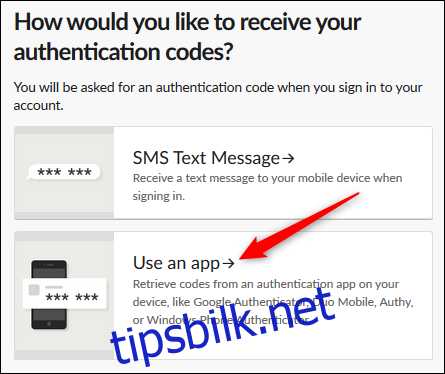
Første steg er å installere en autentiseringsapp, noe vi antar at du allerede har gjort. I det andre steget åpner du appen og legger til en ny konto. Rett telefonens kamera mot QR-koden som vises i Slack, og følg instruksjonene i appen. Til slutt, skriv inn koden som genereres av autentiseringsappen.
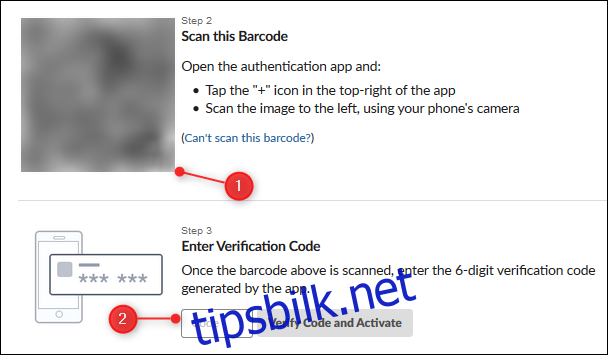
Slack vil nå vise en liste med reservekoder. Disse kan du bruke til å få tilgang til kontoen din om du skulle miste telefonen. Oppbevar disse kodene på et trygt sted (et sted som ikke krever tilgang via telefonen, naturligvis).
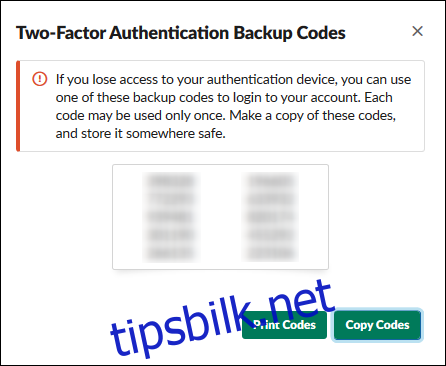
Din Slack-konto er nå konfigurert med 2FA. Hvis du har Slack-appen på telefonen, vil du få tilbud om en «magisk lenke» via e-post, som lar deg logge inn uten å bruke 2FA-kode. Og det er alt du trenger å gjøre.
Ønsker du å lære mer om 2FA? Sjekk gjerne ut våre guider for Gmail, O365 og Apple ID også.